 «Обновить» на панели «Обновление». Ранее
добавленные объекты репозитория отобразятся в структуре обновления.
«Обновить» на панели «Обновление». Ранее
добавленные объекты репозитория отобразятся в структуре обновления.При создании обновления очень важен порядок объектов. Обновите сначала старшие объекты (родительские объекты, источники), которых нет в старой версии репозитория, и только потом объекты, которые были созданы на их основе.
Примечание. При разделении ролей администраторов и в зависимости от выбранного метода разграничения доступа возможно добавление доступных пользователю элементов обновления, а также различия в работе с элементами обновления и в управлении параметрами обновления объекта.
При создании обновления добавленный объект может использоваться при создании других объектов или сам использовать объекты, которые необходимо включить в обновление. Для определения содержания объектов используйте команды контекстного меню «Состоит из»/«Входит в»
Если в репозитории разрешена возможность предварительного просмотра отчётов, то при добавлении отчётов в обновление их изображения предварительного просмотра в обновление не добавляются, так как не являются частью метаданных. Для добавления изображений в обновление установите значение «Да» параметру «Переносить эскиз объекта» при настройке обновления. После применения обновления изображения предварительного просмотра будут назначены объектам, если в менеджере безопасности целевого репозитория установлен флажок «Разрешить отображение объектов в виде значков без учета прав доступа на объекты».
Для добавления выбранного объекта из навигатора в обновление выполните команду в контекстном меню:
Добавить в обновление с вложенными объектами. В обновление добавляется объект вместе со всеми его дочерними объектами;
Примечание. Команда отображается только для объектов, содержащих вложенные объекты.
Добавить в обновление. В обновление добавляется только сам объект.
После выполнения одного из действий в менеджере обновлений нажмите кнопку
 «Обновить» на панели «Обновление». Ранее
добавленные объекты репозитория отобразятся в структуре обновления.
«Обновить» на панели «Обновление». Ранее
добавленные объекты репозитория отобразятся в структуре обновления.
Для добавления объектов репозитория используйте вкладку «Репозиторий» и панель «Обновление»:
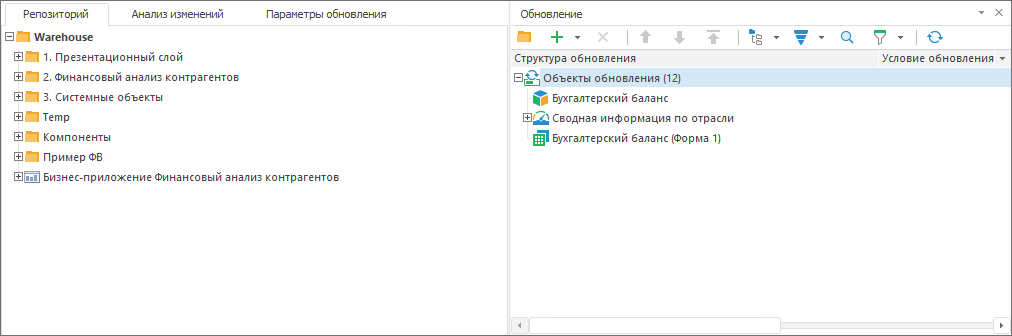
 Добавление
объектов репозитория с вкладки «Репозиторий»
Добавление
объектов репозитория с вкладки «Репозиторий»
 Добавление
объектов репозитория через панель «Обновление»
Добавление
объектов репозитория через панель «Обновление»
Объекты репозитория с вкладки «Репозиторий» будут добавлены на панель «Обновление» после выделенного объекта, в выделенную папку или в конец иерархического списка.
Если для добавленных в обновление справочников (в том числе, справочников НСИ) были настроены дочерние объекты, такие как схемы отметки, группы элементов или схемы импорта/экспорта справочников НСИ, то дочерние объекты будут отображаться на панели «Обновление» как вложенные.
Примечание. При разделении ролей администраторов и в зависимости от выбранного метода разграничения доступа возможны различия в работе с элементами обновления, а также в управлении параметрами обновления объекта.
Если в обновление добавлен тип объектов «Рабочая книга», то на целевом репозитории должен содержаться справочник мер с идентификатором «MEASURES» или справочник единиц измерения с идентификатором «UNITS» для корректного обновления объектов.
Для некоторых типов объектов репозитория существуют особенности добавления в обновление:
Для обновления атрибутов объектов при использовании атрибутного метода разграничения доступа добавьте в обновление объект репозитория, которому принадлежат атрибуты. Атрибуты будут перенесены вместе с объектом.
Для объектов класса «Форма», «Модуль», «Запрос», «Процедура» и «Команда СУБД» возможен просмотр текста объекта.
Для поиска объекта репозитория на вкладке «Репозиторий» выполните команду «Поиск» в контекстном меню выбранного объекта. Будет открыт диалог поиска объекта.
Для просмотра свойств и изменений объекта на вкладке «Репозиторий» выполните команду в контекстном меню выбранного объекта:
Свойства. Открывает диалог просмотра стандартных свойств объекта;
Журнал изменений. Открывает диалог «Журнал изменений», который позволяет получить информацию о том, кто изменял объект за определенный промежуток времени. Пункт будет отсутствовать, если у пользователя нет привилегии просмотра протокола доступа.
Состав объекта и содержание в объектах определяется с помощью команды контекстного меню выбранного объекта:
Состоит из. Отображает иерархический список объектов, которые используются при создании выбранного объекта.
Примечание. Для справочников НСИ всех видов в списке не отображаются документы, на которые ссылаются заимствованные атрибуты или атрибуты, используемые для создания связей с другими справочниками.
Входит в. Отображает иерархический список объектов, которые содержат выбранный объект.
Примечание. Команда «Входит в» доступна только в настольном приложении.
После выполнения действий будет открыто соответствующее окно «Состоит из»/«Входит в»:
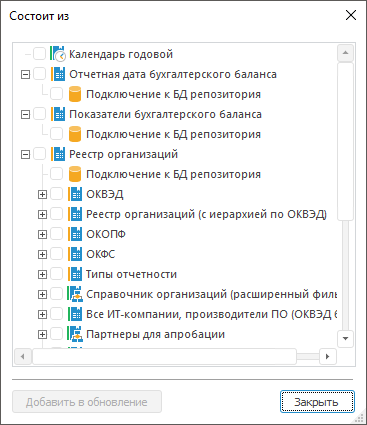
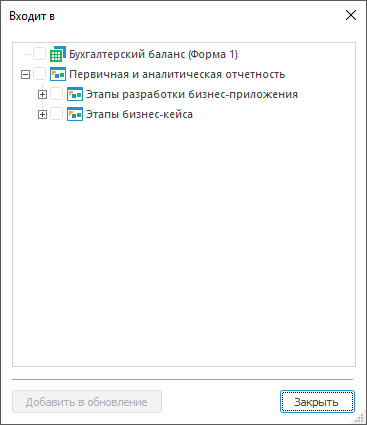
Для добавления объектов в обновление:
Установите флажки напротив объектов, или с помощью команды контекстного меню:
Отметить все. Будут отмечены все объекты, отсутствующие в обновлении;
Снять отметку. Вся отметка будет снята.
Нажмите кнопку «Добавить в обновление».
После выполнения действий выбранные объекты будут добавлены в обновление.
При попытке отметить объект, который уже присутствует в обновлении, будет отображено соответствующее сообщение.
Примечание. Команды «Состоит из» и «Входит в» доступны только при создании обновления и недоступны при открытии уже созданного обновления.
См. также: